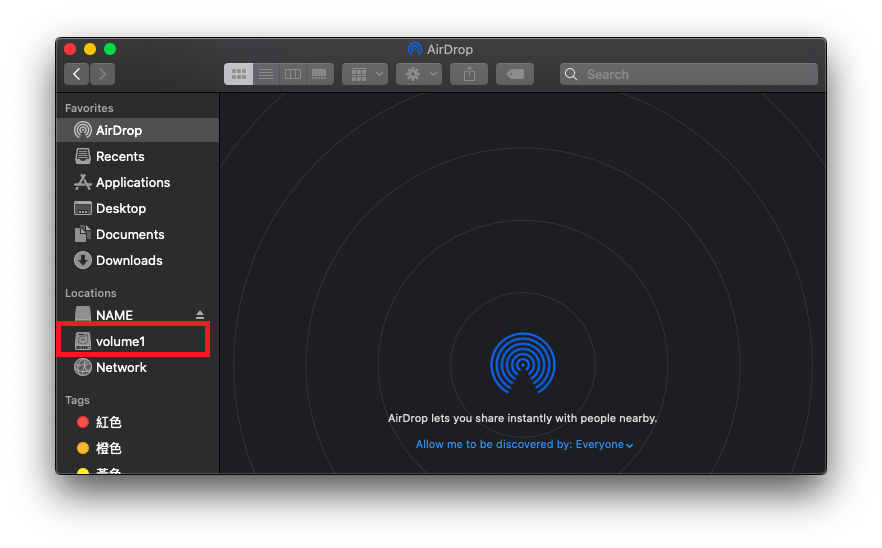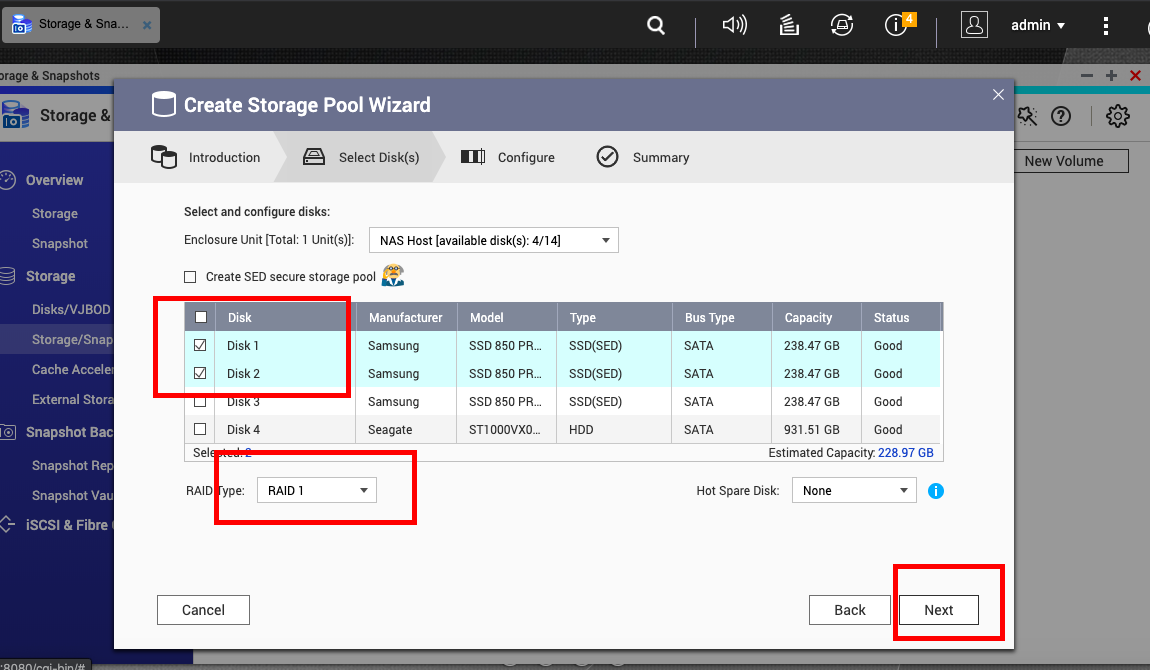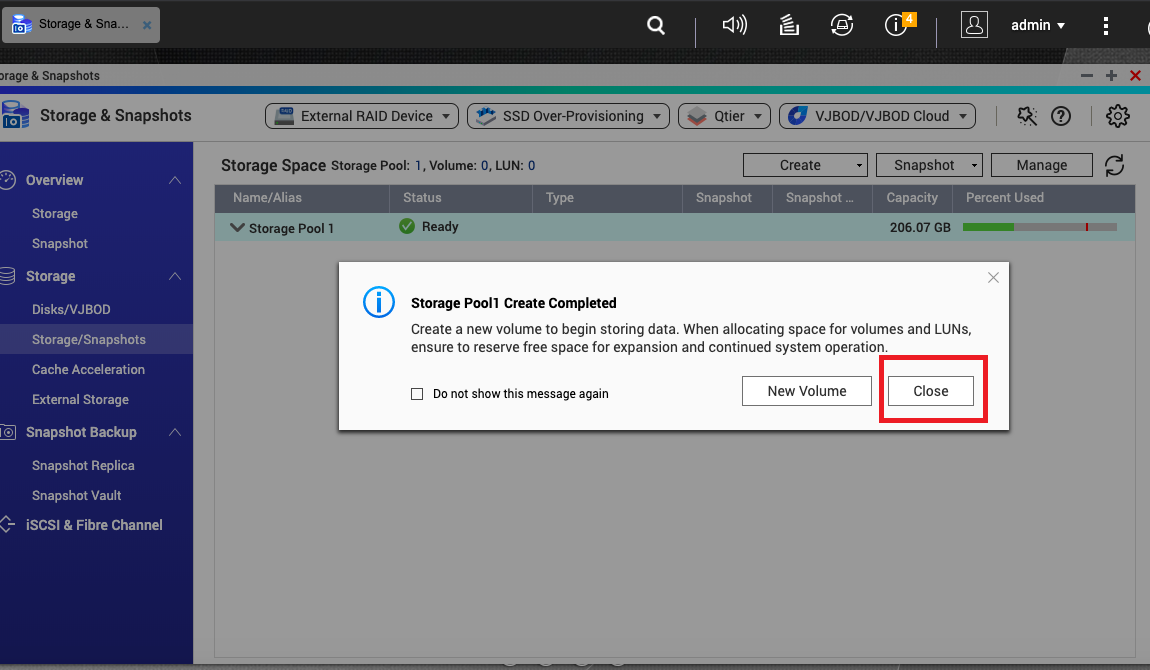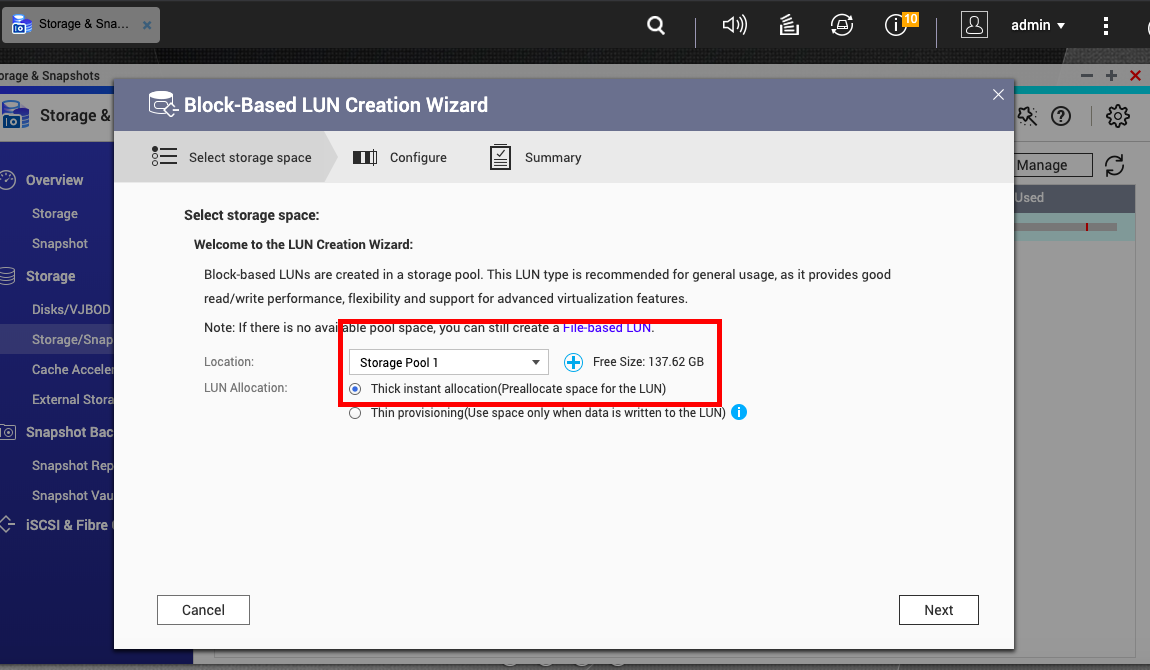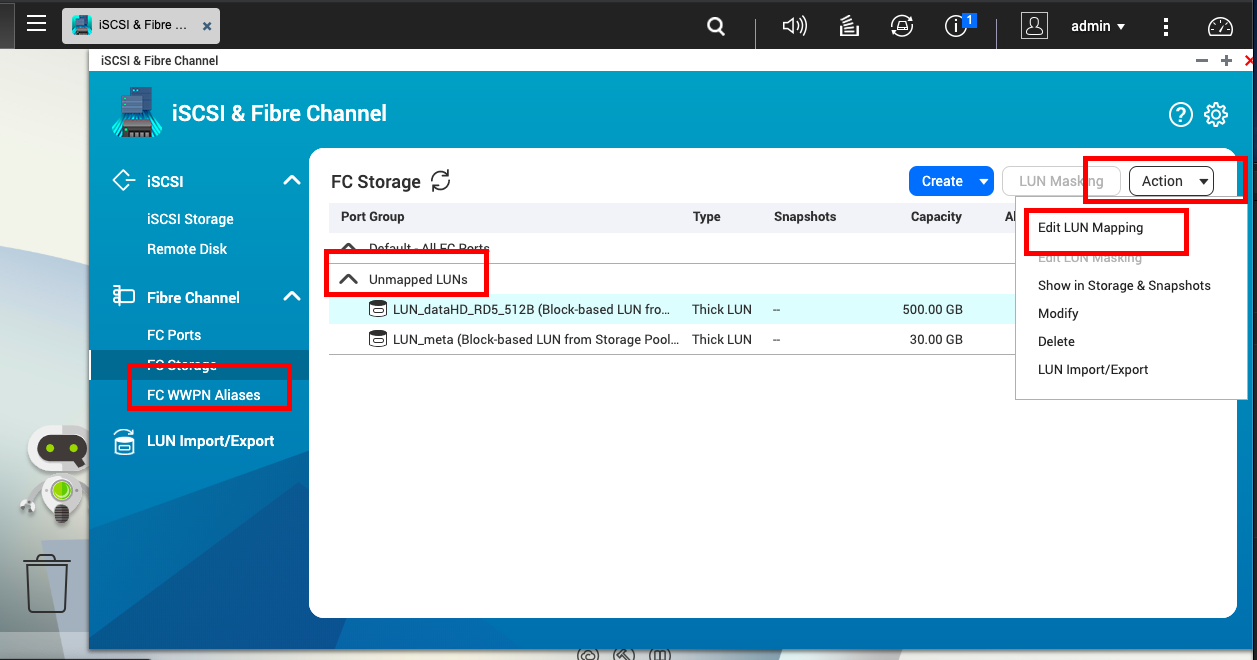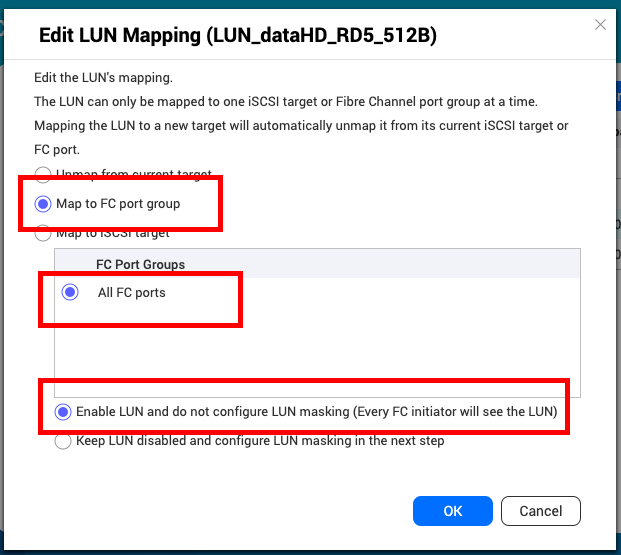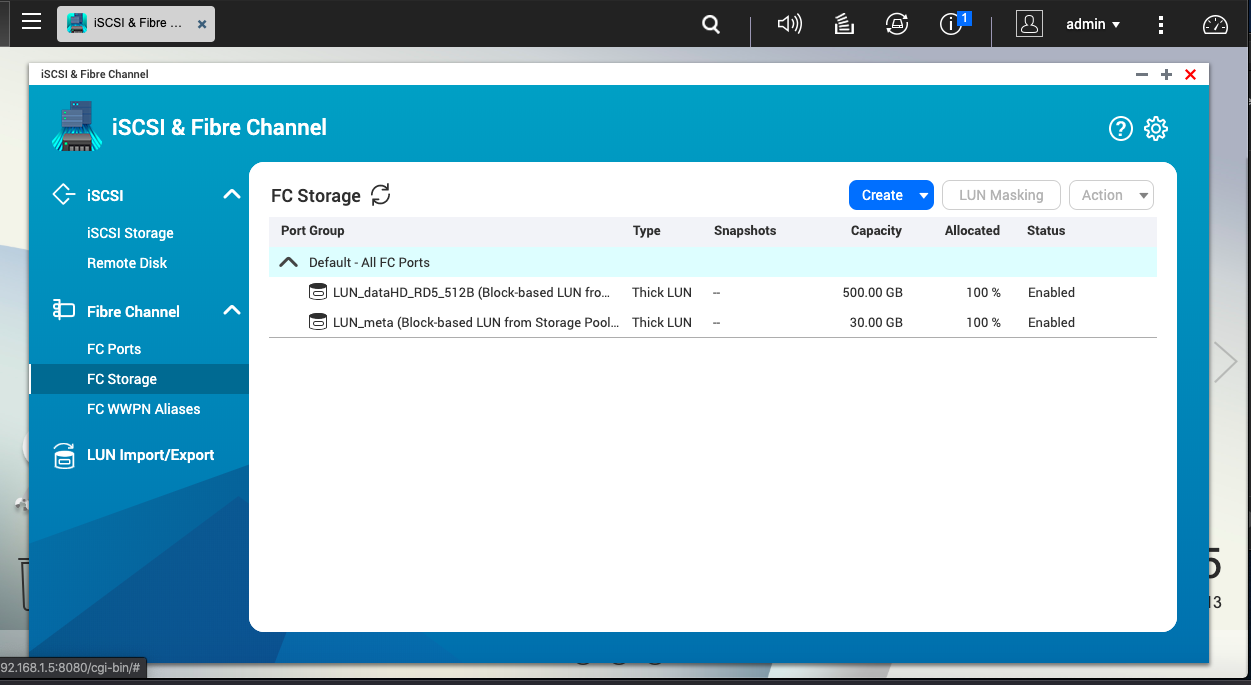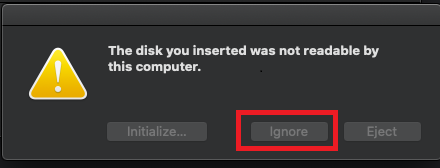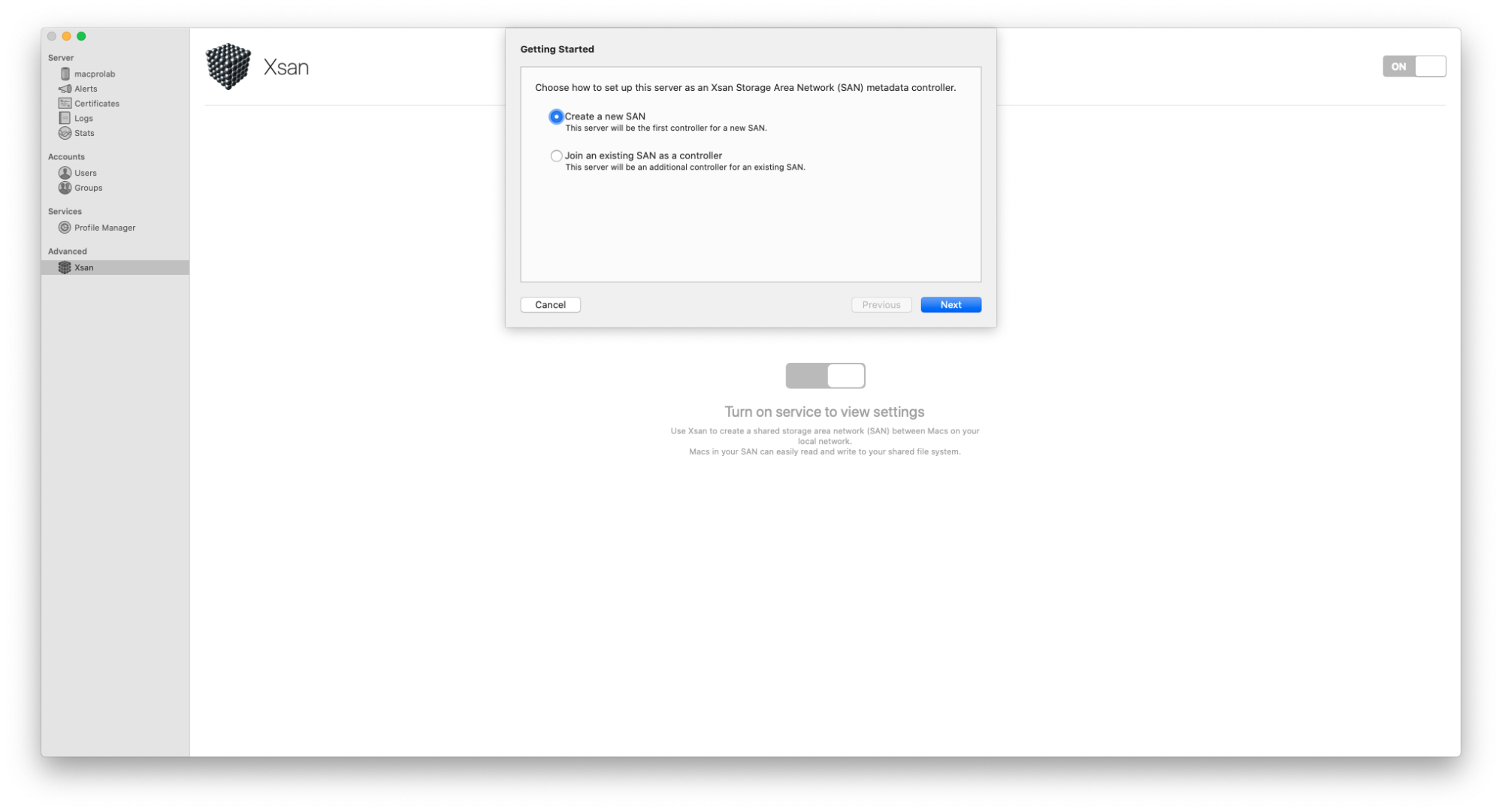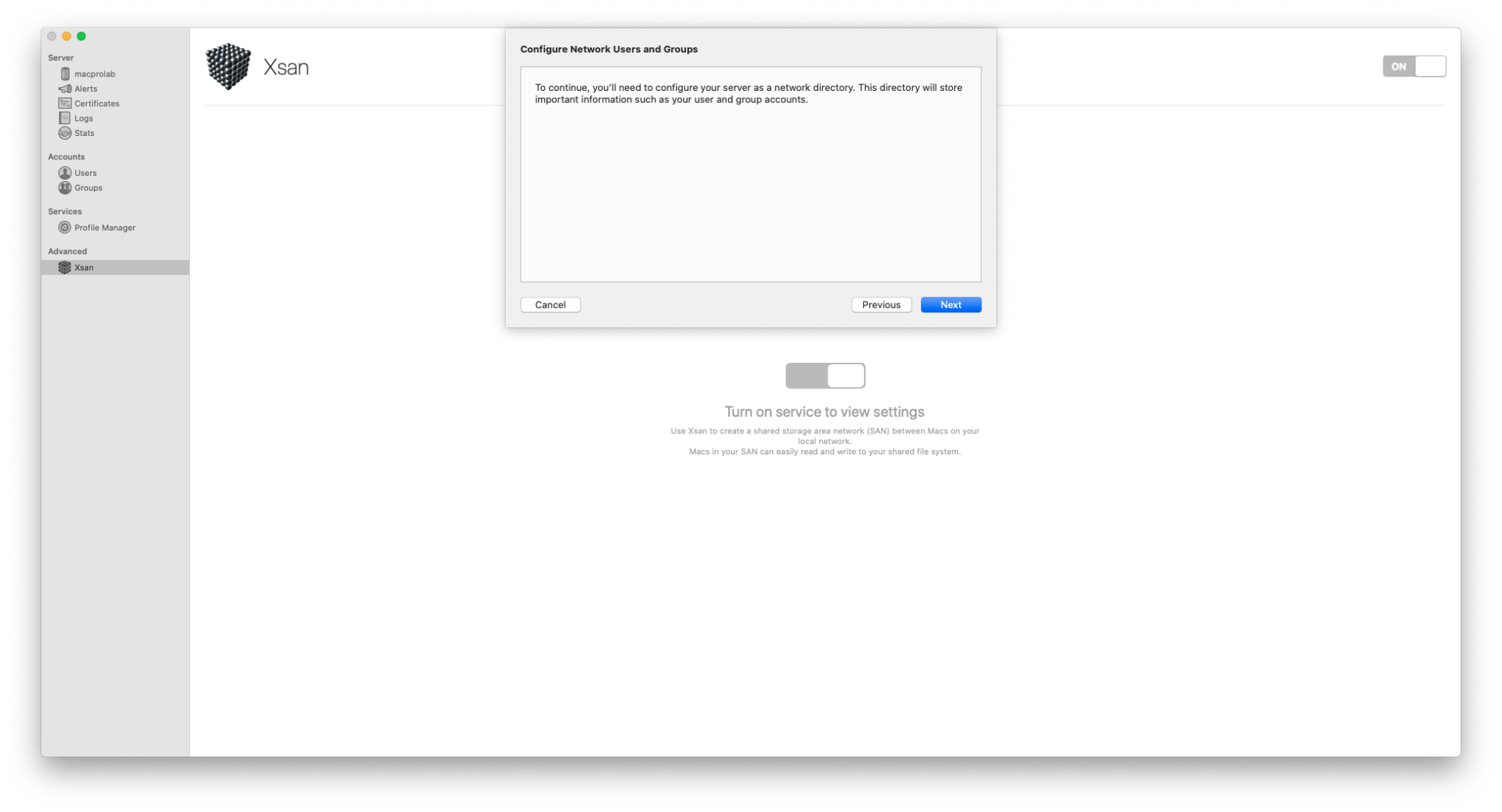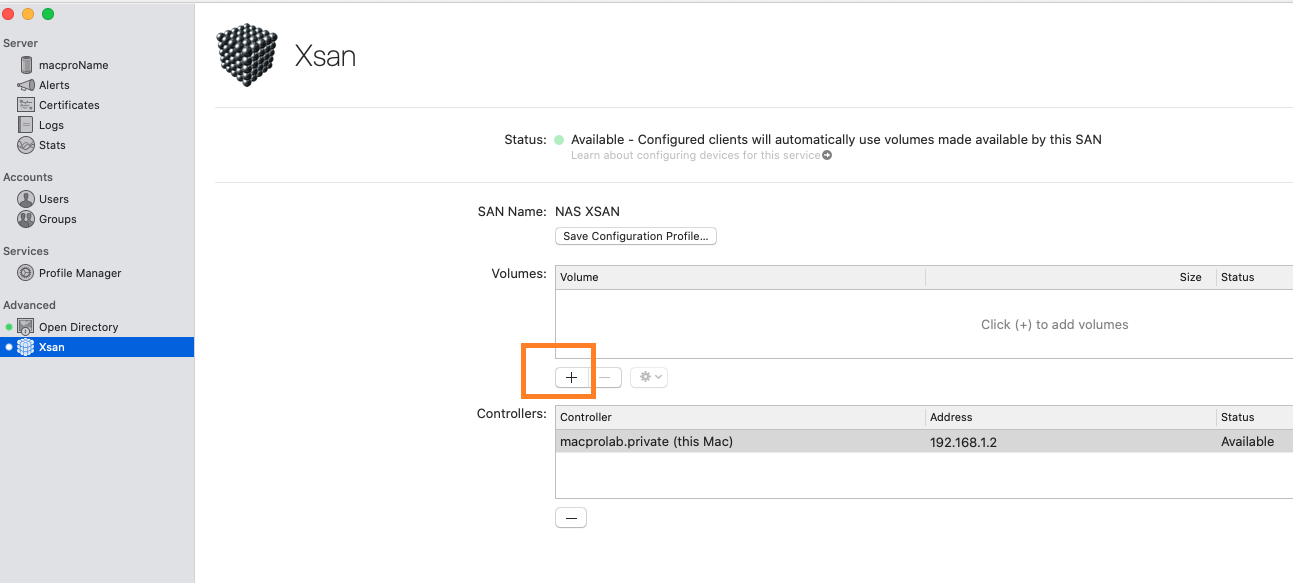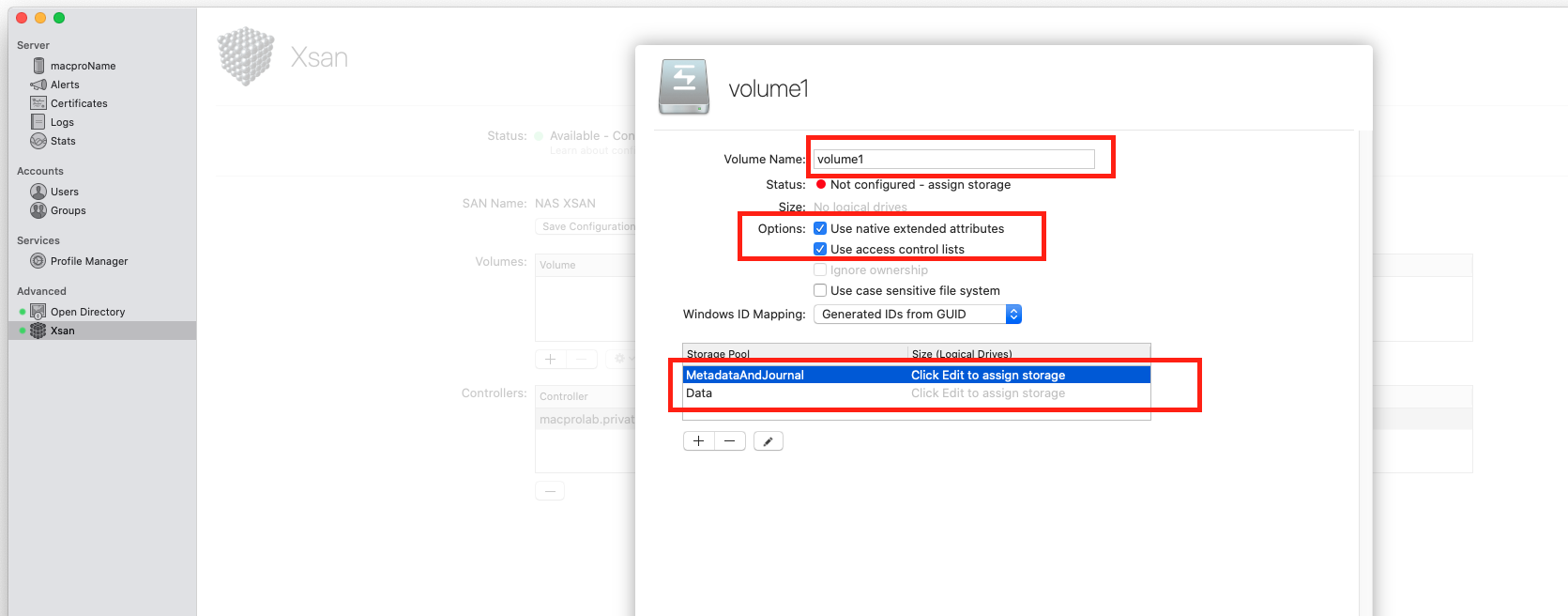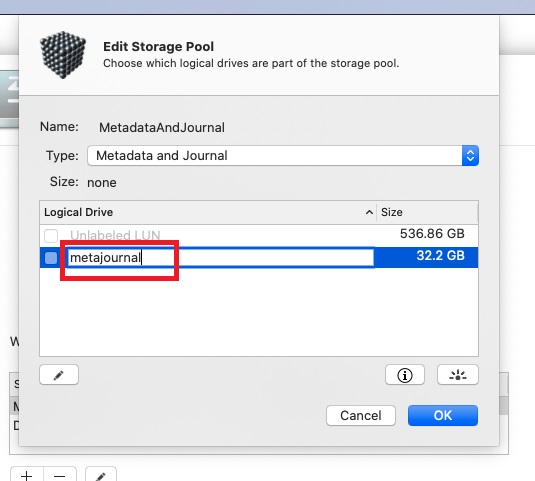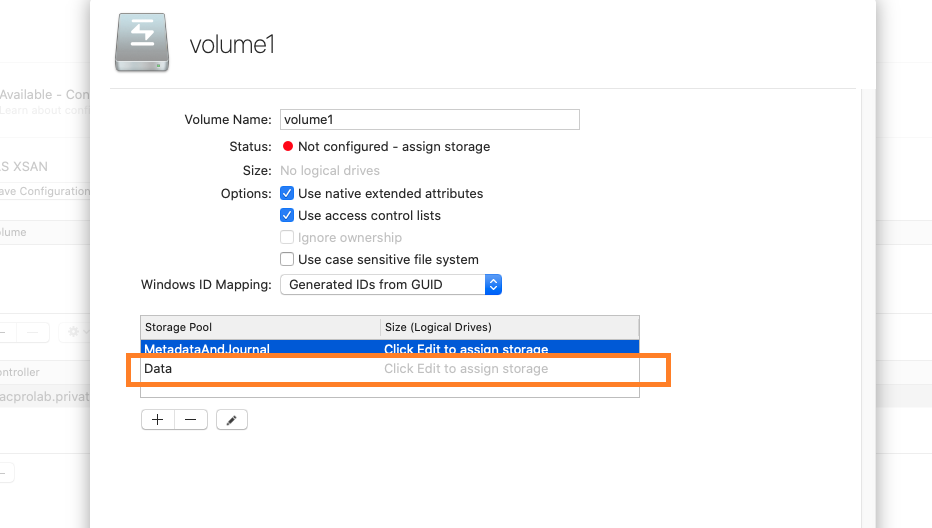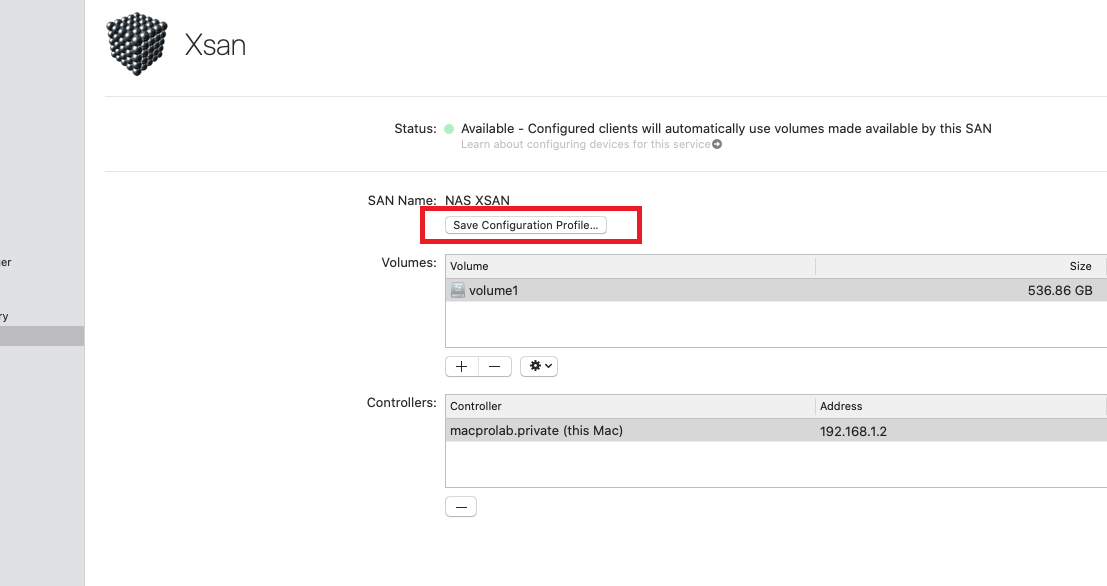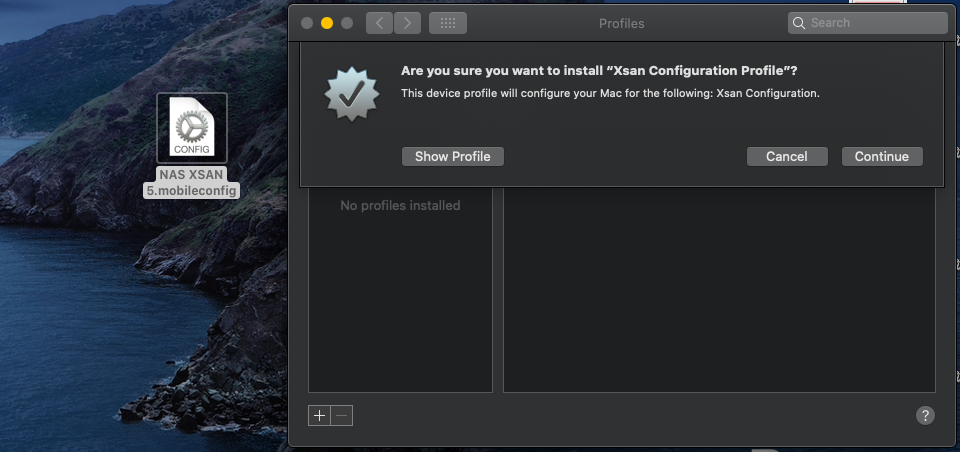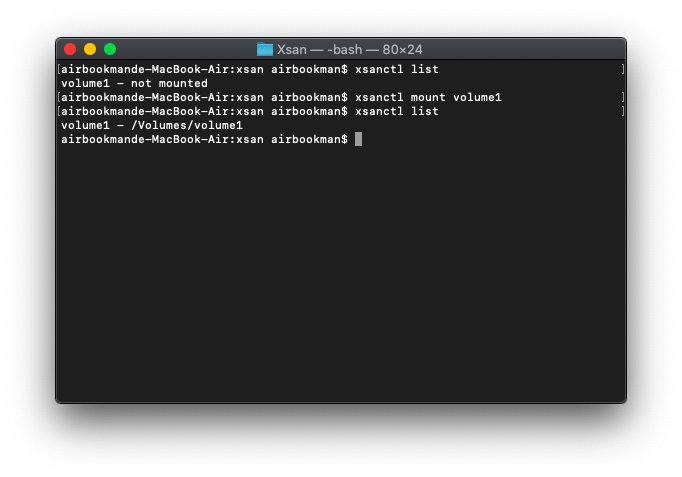使用 QNAP NAS 存储和光纤通道设置基本 Xsan 环境
- QNAP NAS 和 Xsan 简介
- 存储配置
- 配置 Xsan MDC(元数据控制器)
- 配置 Xsan 客户端
- 配置 QNAP NAS
- Xsan 拓扑
- 配置 Xsan
- 创建 Xsan 宗卷
- 使用 Xsan 描述文件配置 Xsan SAN 客户端
- 使用终端配置 Xsan 客户端
- 装载 Xsan 宗卷
QNAP NAS 和 Xsan 简介
Xsan 是 Apple 的群集文件系统,支持多个 macOS 工作站访问共享存储空间。通过 Xsan,多个客户端可以同时读取或写入同一文件,同时查看同一文件内容。本文介绍了使用 QNAP NAS 存储空间通过光纤通道 (FC) 网络简单设置 Xsan 的过程。
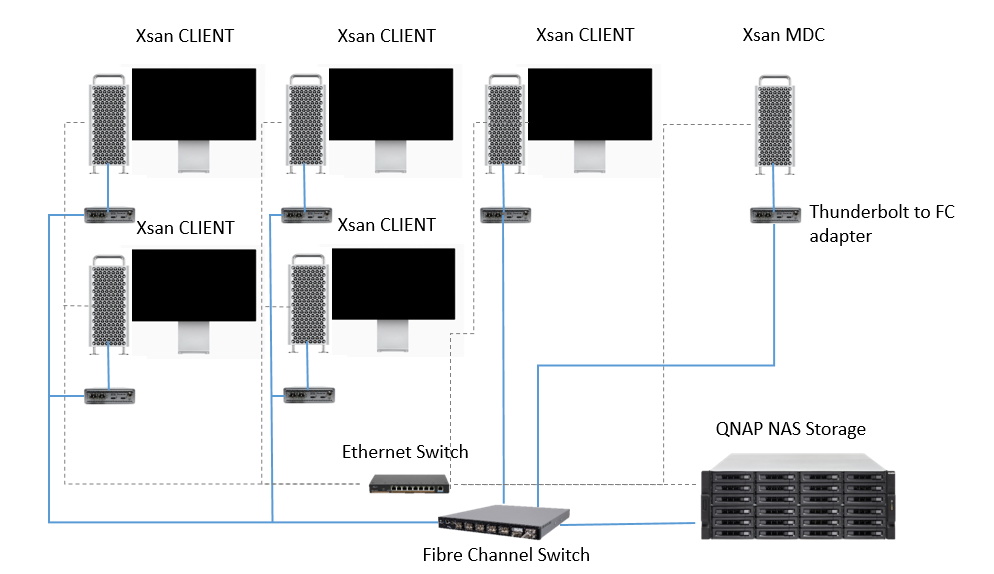
|
角色 |
硬件 |
安装的软件 |
|---|---|---|
|
Xsan MDC(元数据控制器) |
|
|
|
Xsan 客户端 |
|
|
|
共享存储 |
安装了光纤通道卡的 QNAP NAS 有关 NAS 和光纤通道卡兼容性,请参见 https://www.qnap.com/go/solution/fibrechannel-san。 |
最新版 QTS |
|
以太网交换机 |
|
不适用 |
|
光纤通道 (FC) 交换机 |
|
不适用 |
存储配置
Xsan 宗卷需要三种数据存储空间:用户数据、文件元数据和文件日志数据。
|
数据类型 |
已用空间 |
建议的 RAID 配置 |
演示配置 |
|---|---|---|---|
|
元数据 |
每 1000 万个文件约 10 GB |
RAID 1 |
|
|
文件日志 |
每卷 64 KB 到 512 MB |
RAID 1 |
|
|
用户数据 |
取决于用户 |
|
|
配置 Xsan MDC(元数据控制器)
配置 Xsan 客户端
在 Xsan 环境中的每个客户端上运行以下步骤。
配置 QNAP NAS
Xsan 拓扑
下面是一个基本 Xsan 拓扑的示例:
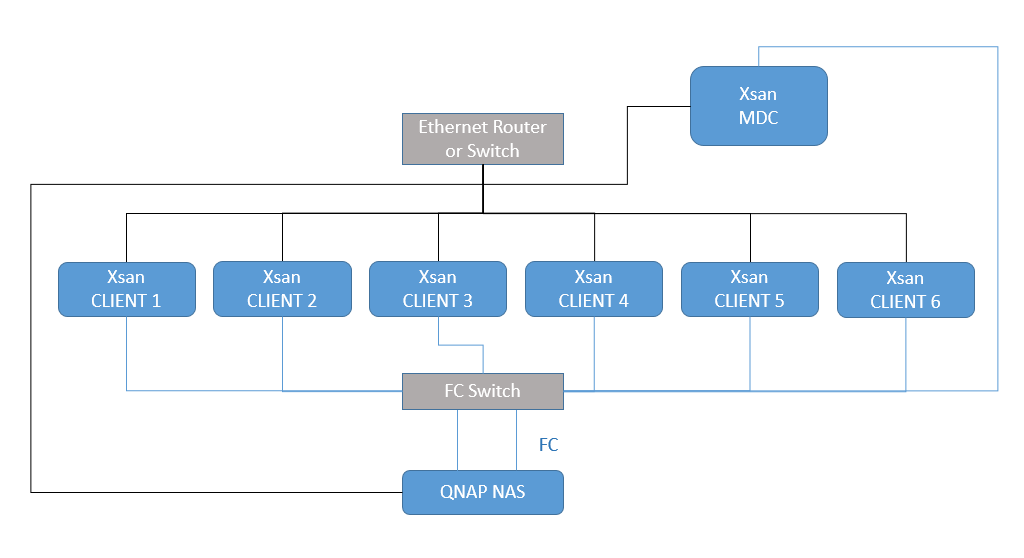
这是一个简化版本,MDC 和客户端直接连接到 NAS 上的光纤通道端口。
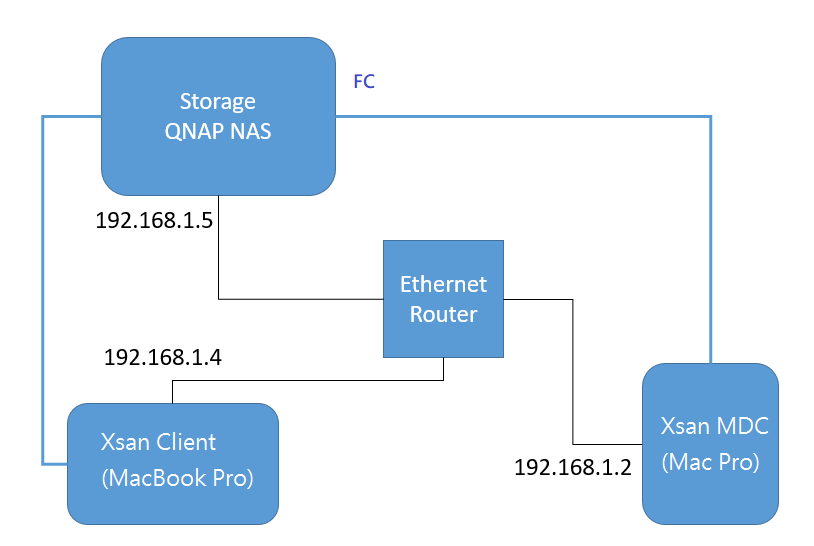
- 光纤通道 (FC)
- 用光纤通道线缆连接所有客户端和 NAS。
- 性能取决于 NAS 光纤通道卡的带宽、SFP 收发器、光纤通道线缆、Thunderbolt 至光纤通道适配器和光纤通道交换机。
- 以太网
- 使用以太网线将所有计算机和 NAS 连接到千兆位路由器或交换机。
- Apple 建议创建三个独立的以太网网络,连接 Xsan 环境中的所有计算机:Internet、分布式 LAN 客户端 (DLC) 和元数据。为了简便起见,本教程仅创建元数据网络。
- 为 Xsan 网络中的每台计算机分配一个静态 IP 地址,并确保所有计算机的 DNS 条目均有效。
提示:如果要使用 DHCP 路由器分配 IP 地址,可以在路由器设置中将每个 IP 地址保留为静态。
配置 Xsan
创建 Xsan 宗卷
宗卷已创建。新宗卷将显示在 Xsan 宗卷列表中。
使用 Xsan 描述文件配置 Xsan SAN 客户端
Xsan 通过为客户端提供 SAN 生成的描述文件来配置客户端。有两种方法:手动应用描述文件,或使用描述文件管理器。本文将对客户端手动应用配置描述文件。在 Xsan 环境中的每个客户端上执行以下步骤。
使用终端配置 Xsan 客户端
使用 Xsan 配置描述文件配置客户端时,可能会遇到以下错误,例如 CPDomainPlugin:101。如果遇到此错误,请尝试执行以下步骤解决问题。
装载 Xsan 宗卷
在每个客户端和 MDC 上执行以下步骤。
装载的宗卷将显示在 Finder 中。